Använda AI-formelverktyget create-ranking-formulas
Rankningsformler gör att du kan definiera regler som avgör vilket erbjudande som ska presenteras först, i stället för att ta hänsyn till prioritetspoängen.
Om du vill skapa de här reglerna ger formelverktyget för AI i Adobe Journey Optimizer större flexibilitet och kontroll över hur erbjudanden rangordnas. I stället för att förlita dig på en statisk erbjudandeprioritet kan du nu definiera anpassade rankningsformler som kombinerar AI-modellpoäng, erbjudandeprioriteringar, profilattribut, erbjudandeattribut och sammanhangsbaserade signaler via ett guidat gränssnitt.
Med den här metoden kan ni dynamiskt justera offertrankningen baserat på valfri kombination av AI-driven benägenhet, affärsvärde och realtidskontext, vilket gör det enklare att anpassa beslut efter både marknadsföringsmål och kundbehov. AI-formelverktyget har stöd för enkla eller avancerade formler beroende på hur mycket kontroll du vill använda.
När en rankningsformel har skapats kan du tilldela den till en urvalsstrategi. Om flera erbjudanden kan presenteras när den här urvalsstrategin används, kommer beslutsmotorn att använda den valda formeln för att beräkna vilket erbjudande som ska levereras först.
Skapa en rankningsformel create-ranking-formula
Följ stegen nedan för att skapa en rankningsformel.
-
Gå till menyn Strategy setup och välj sedan fliken Ranking formulas. Listan med formler som skapats tidigare visas.

-
Klicka på Create formula.
-
Ange formelnamnet och lägg till en beskrivning om du vill.

-
Du kan också klicka på Select AI model för att ange den modell som ska användas som referens för att skapa din rankningsformel.
note note NOTE Personaliserade optimeringsmodeller som använder kontinuerliga mått stöds inte med formelverktyget för AI. Varje gång du refererar till en modellpoäng när du definierar formeln nedan används den AI-modell som du valde.
note caution CAUTION När du använder en AI-modell som ingår i en rankningsformel återspeglas inte data i rapporten Konverteringsgrad för Holdout och Modellstyrd trafik. -
Definiera villkoren som avgör rangordningsgraden för de matchande beslutsobjekten. Du kan antingen
- fylla i avsnittet Criteria från användargränssnittet,
- eller växla till kodredigeraren.
note note NOTE Inkapslingsdjupet i en rankningsformel är begränsat till 30 nivåer. Detta mäts genom att räkna de )avslutande parenteserna i PQL-strängen. En regelsträng kan vara upp till 8 kB för UTF-8-kodade tecken. Detta motsvarar 8 000 ASCII-tecken (1 byte vardera), eller 2 000-4 000 icke-ASCII-tecken (2-4 byte vardera). Läs mer om hur du bestämmer dig för skyddsprofiler och begränsningar -
Ni kan också använda data från Adobe Experience Platform för att dynamiskt justera rankningslogiken så att den speglar de verkliga förhållandena. Detta är särskilt användbart för attribut som ändras ofta, t.ex. produkttillgänglighet eller realtidspriser.
Den här funktionen är för närvarande tillgänglig för alla kunder som en betaversion. Kontakta din kontorepresentant om du vill ha tillgång till tjänsten. Lär dig använda Adobe Experience Platform-data för beslut
Definiera villkor med formelverktyget ranking-select-criteria
Med ett intuitivt gränssnitt kan du finjustera besluten genom att justera AI-poängen (benägenhet), erbjudandevärdet (prioritet), sammanhangsbaserade hävstångseffekter och egenskaper för externa profiler - individuellt eller i kombination - för att optimera varje interaktion.
Följ stegen nedan för att definiera villkor direkt från gränssnittet.
-
I avsnittet Criterion 1 anger du vilka beslutsobjekt du vill tillämpa ett rangordningsresultat på genom att göra följande:
- välj ett beslutsobjektattribut,
- välja en logisk operator,
- lägg till ett matchande villkor - du kan antingen ange ett värde eller välja ett profilattribut eller kontextdata.

-
Om du vill kan du ange ytterligare element för att förfina matchningsvillkoren så att villkoren blir sanna.

Du har t.ex. definierat kriterium 1, t.ex. det anpassade attributet Väder Lika med villkoret varm. Dessutom kan du lägga till ytterligare ett villkor, till exempel om det första villkoret är uppfyllt och om temperaturen överskrider 75 grader vid tidpunkten för begäran, är villkor 1 sant.
-
Skapa ett uttryck som tilldelar ett rangordningsbetyg till beslutsobjekten som uppfyller villkoret ovan. Du kan referera till något av följande:
- poängen som kom från AI-modellen som du valfritt valde i Details section above;
- beslutsobjektets prioritet, som är ett värde som tilldelas manuellt när ett beslutsobjekt skapas;
- Alla attribut som kan finnas i profilen, t.ex. eventuella externt härledda benägenhetspoäng.
- ett statiskt värde som du kan tilldela i ett kostnadsfritt format,
- en kombination av samtliga ovanstående.

note note NOTE Klicka på ikonen bredvid fältet för att lägga till fördefinierade variabler. -
Klicka på Add criterion om du vill lägga till ett eller flera villkor så många gånger som behövs. Logiken är följande:
- Om det första kriteriet är sant för en viss beslutspost har den företräde framför de nästa.
- Om det inte är sant, går beslutsmotorn vidare till det andra kriteriet och så vidare.
-
I det sista fältet kan du skapa ett uttryck som tilldelas alla beslutsobjekt som inte uppfyller ovanstående villkor.

-
Klicka på Create för att slutföra din rankningsformel. Du kan nu markera den i listan för att visa information om den och redigera eller ta bort den. Den är klar att användas i en urvalsstrategi för att rangordna kvalificerade beslutsartiklar.
Exempel på rangordningsformel
Se exemplet nedan:

Om beslutsobjektets region (anpassat attribut) är lika med profilens geografiska etikett (profilattribut), kommer rankningspoängen som uttrycks här (som är en kombination av beslutsobjektsprioriteten, AI-modellpoängen och ett statiskt värde) att tillämpas på alla beslutsposter som uppfyller det villkoret.
Använda kodredigeraren ranking-code-editor
Om du vill uttrycka rankningsformler i PQL-syntax växlar du till kodredigeraren med den dedikerade knappen längst upp till höger på skärmen. Mer information om hur du använder PQL-syntaxen finns i dedikerad dokumentation.
Du kan sedan utnyttja profilattribut, kontextdata och beslutsobjektattribut.
Du vill till exempel prioritera alla erbjudanden med attributet"hot" om vädret är varmt. För att göra detta skickades contextData.wall=hot i beslutsanropet.

Om du vill använda attribut som hör till dina beslutsobjekt i formler måste du följa rätt syntax i rankningsformelns kod. Expandera varje avsnitt för mer information:
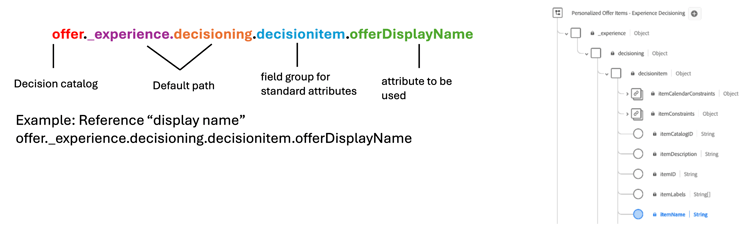
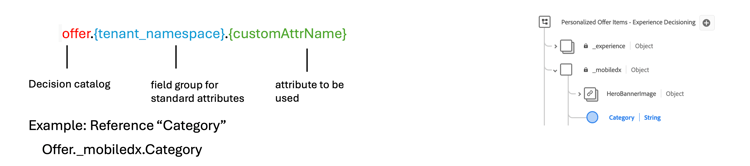
Exempel på rankningsformel för PQL ranking-formula-examples
Du kan skapa många olika rankningsformler efter behov. Nedan finns några exempel.
Om profilen finns i den stad som motsvarar erbjudandet fördubblas prioriteten för alla erbjudanden i den staden.
Rankningsformel:
| code language-none |
|---|
|
Rankningsformel:
| code language-none |
|---|
|
Ni kan höja poängen för ett erbjudande baserat på kundens benägenhetspoäng.
I det här exemplet är instanstenanten _salesvelocity och profilschemat innehåller ett intervall med poäng lagrade i en array:

Med detta i åtanke för en profil som:
| code language-none |
|---|
|
I det här exemplet försöker systemet alltid att visa ett ZIP-matchningserbjudande först, och återgår till ett allmänt erbjudande om ingen matchning hittas, så att erbjudanden som är avsedda för andra ZIP-koder inte visas.
| code language-pql |
|---|
|
Vad formeln gör:
- Om erbjudandet har samma ZIP-kod som användaren ger det ett mycket högt poäng så att det plockas först.
- Om erbjudandet inte innehåller någon postnummer alls (det är ett allmänt erbjudande), ger du det en normal poäng baserad på användarens intäkter.
- Om erbjudandet har en annan ZIP-kod än användaren kan du ge det en mycket låg poäng så att det inte väljs.
Med Journey Optimizer kan du öka vissa erbjudanden baserat på de kontextdata som skickas i anropet. Om till exempel contextData.weather=hot skickas måste prioriteten för alla erbjudanden med attribute=hot öka.
| note note |
|---|
| NOTE |
| Mer information om hur du skickar kontextdata finns i det här avsnittet. |
Observera att när du använder API:t Decisioning läggs kontextdata till i profilelementet i begärandetexten, som i exemplet nedan:
| code language-none |
|---|
|